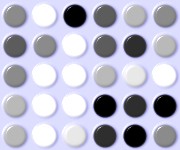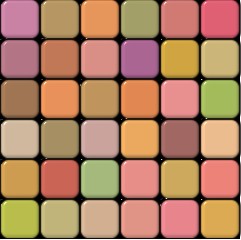


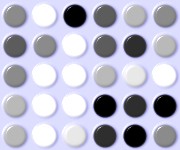
タイル模様を凸凹マッピングで立体化することにより立体タイルを作成します。
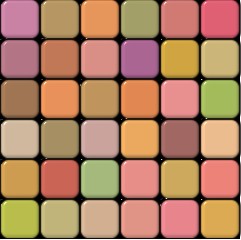


タイル模様を凸凹マッピングで立体化することにより立体タイルを作成します。
1.台紙の新規作成
メイン画面のメニュー[ファイル - 新規作成]で新しく台紙を作成します。適当なサイズを選んでください。直接数値を入力することも出来ます。
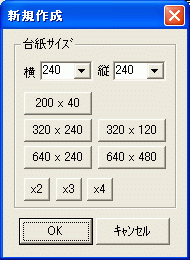
台紙は初期状態では、光源の影響を受けないようになっています(つまり立体化しても立体化しているのがわかりません)ので、質感リモコンで光源の影響を受けるようにパラメーターを設定します。環境光反射率を弱めに、拡散反射率(これと光源の角度によりパーツの明るさを決めます)を最大に、ハイライト強度を少し弱めに設定するとよいでしょう。

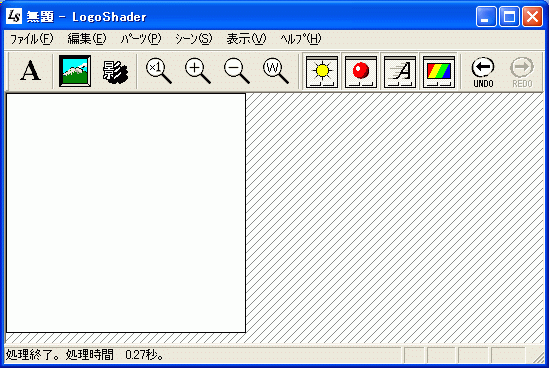
2.タイル模様を付ける
カラーリングリモコンの[タイル]で、タイル模様をつけます。好みの形状、色のタイル模様を付けましょう。ランダムな色になるようにタイルの色付けは「2色の中間色(RGB独立)」にします。継ぎ目の幅は2、継ぎ目の色は黒にします。継ぎ目の色を黒にすることで、後の凸凹マッピングの処理で継ぎ目部分が奥に引っ込み、タイル部分が手前に飛び出すようになります。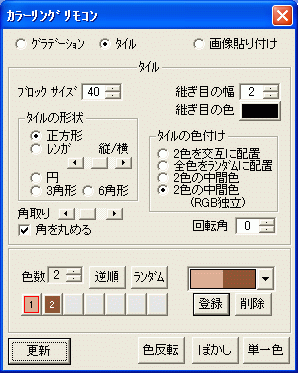
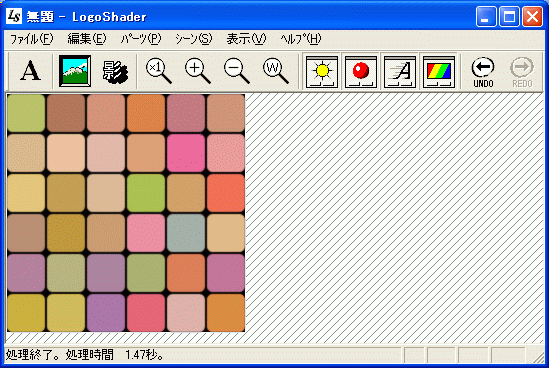
カラーリングリモコンの を1,2回押して、台紙の模様を少しぼかします。これにより、後の凸凹マッピングの処理で立体化時の傾斜がゆるやかになります。
を1,2回押して、台紙の模様を少しぼかします。これにより、後の凸凹マッピングの処理で立体化時の傾斜がゆるやかになります。
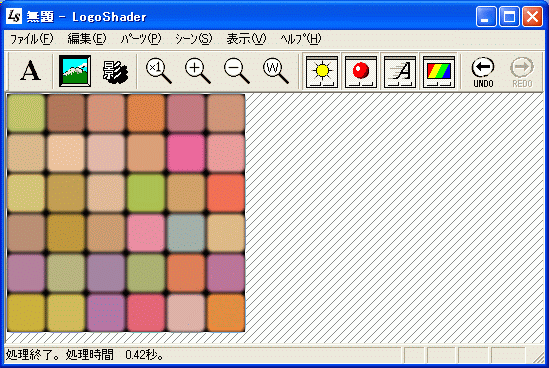
3.模様の立体化
モデリングリモコンの凸凹マッピングで模様を立体化します。更新ボタンを数回押します。また、モデリングリモコンの で表面をスムーズにしてもよいでしょう。
で表面をスムーズにしてもよいでしょう。
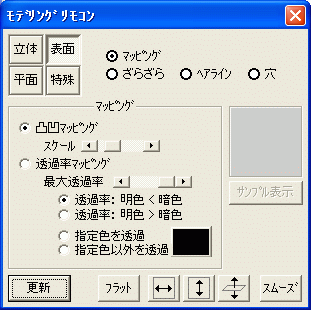
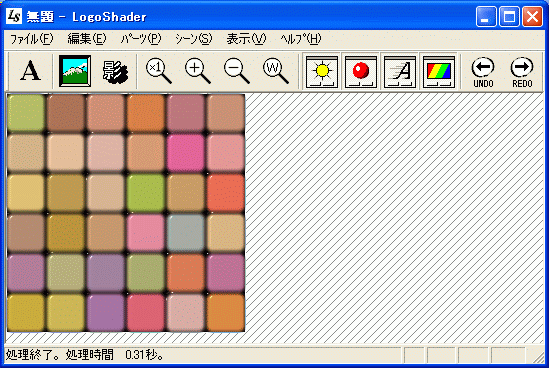
もう一度カラーリングリモコンでタイル模様を付けると継ぎ目が明瞭になります(パラメーターは変えずに更新ボタンを押すだけです)。
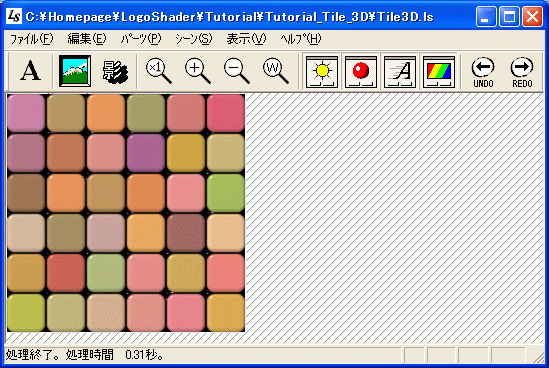
応用例です。